especificações e funcionalidades do Surface Book 2
Diagrama e características do Surface Book 2

-
Leitor de cartões SD™
-
USB 3.0
-
Câmara posterior
-
Botão para ligar/desligar
-
Volume
-
Windows Hello com início de sessão por reconhecimento facial
-
Câmara frontal
-
Tomada para auscultadores
-
Tecla Desencaixar
-
Surface Connect
-
USB-C
Surface Book 2 e Windows 10
Surface Book 2 vem com Windows 10 Pro edição. Para Surface Book 2 modelos que têm apenas o processador Intel® Core™ i5-8350U ou i7-8650U de 8.ª geração, pode atualizar o seu Surface Book 2 de Windows 10 para Windows 11. Para obter mais informações, consulte Que dispositivos Surface podem ser atualizados para Windows 11?
Sugestões do Surface Book 2
Se adquiriu um novo Surface Book, parabéns! Apresentamos a seguir algumas sugestões para começar.

Desencaixe o monitor para quatro modos diferentes
O Surface Book é um portátil versátil, um tablet potente e um Estúdio portátil que se adapta à sua forma de trabalhar e criar.
Como desencaixar o ecrã
Prima sem soltar a tecla Desencaixar até que a luz fique verde e apareça no ecrã a mensagem Pronto a desencaixar. Em seguida, remova o ecrã do teclado.
Agora, pode colocar o Surface Book em qualquer modo, dependendo do que pretende fazer.

Utilizar o Surface Book como tablet
O Surface Book é um tablet que pode levar para qualquer lugar. Basta premir sem soltar a tecla Desencaixar, e remover o ecrã.

Sugestão: Se viajar e não necessitar do teclado, basta levar o ecrã e o cabo de alimentação. Existe uma porta de carregamento de energia no centro da parte inferior do ecrã. Apenas deve proteger o ecrã com uma caixa acolchoada ou outro tipo de proteção, se não levar o teclado consigo.
Veja filmes e partilhe fotografias no Modo de Visualização
O Modo de Visualização é perfeito para quando pretende:
-
Assistir ao seu programa favorito.
-
Partilhar fotografias numa reunião de família.
-
Apresentar ideias a alguns colegas trabalho ou de curso.
-
Seguir uma receita que encontrou online.
-
Jogar jogos Xbox com um comando sem fios Xbox (obtenha mais informações sobre jogar no Surface).
Para colocar o Surface Book no Modo de Visualização, primeiro prima sem soltar a tecla Desencaixar no teclado para remover o ecrã. Rode o ecrã, alinhe as patilhas do teclado com as ranhuras do ecrã e puxe o ecrã para baixo. O ecrã ficará encaixado e aparecerá a mensagem Encaixado no ecrã.

O teclado passará a ser um suporte estável para o ecrã, para uma visualização no modo de mãos livres.
Esboce, escreva e crie naturalmente, no modo Estúdio
Com o Surface Book no Modo de Visualização, dobre-o para baixo para desfrutar de uma superfície horizontal onde poderá escrever. Utilize o toque ou a Caneta para Surface para desenhar ou tirar notas, como se estivesse a utilizar uma folha de papel. E se preferir uma experiência criativa verdadeiramente envolvente, adicione o Surface Dial.

Obtenha mais informações sobre como utilizar a Caneta para Surface
Utilize o Surface Book como um portátil

O Surface Book 2 é um potente portátil: executa software de nível profissional com processadores Intel de alta velocidade, extraordinários gráficos NVIDIA, armazenamento ultra-rápido e oferece até 17 horas de duração da bateria, para poder finalizar o seu trabalho.
Escreva e desenhe naturalmente, com a Caneta para Surface
A Caneta para Surface é o acessório perfeito para o Surface Book. Tire notas em reuniões ou aulas, desenhe e edite documentos do Word. Enganou-se? Vire-a ao contrário e utilize a "borracha". A Caneta para Surface fixa-se magneticamente no lado do ecrã, para que possa utilizá-la sempre que quiser.

Esboce e desenhe
Com tinta de precisão, inclinação para sombrear e, praticamente sem atraso, a Caneta para Surface é perfeita para todos, de designers gráficos a quem gosta de rabiscar. Para experimentar, clique no botão superior da Caneta para Surface uma vez para abrir a Área de Trabalho do Windows Ink e, em seguida, selecione o Bloco de Desenho e comece a desenhar. A Caneta para Surface também funciona com software de imagem profissional.
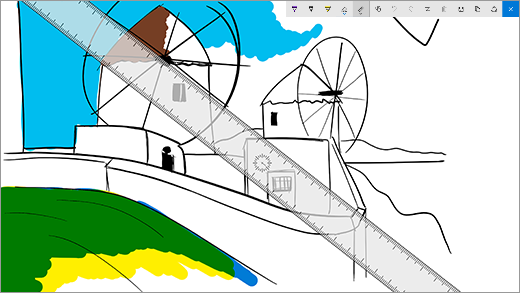
Edite documentos do Word
Utilize a Caneta para Surface para editar e inserir comentários em documentos do Word.
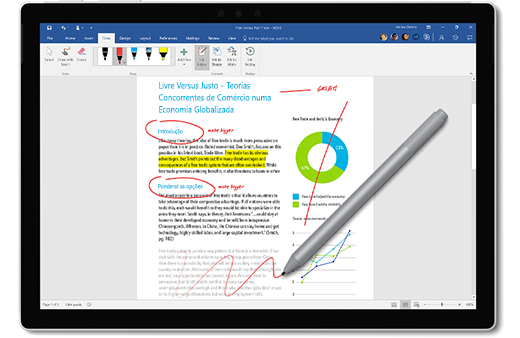
Para tal:
-
Selecione texto
Selecione Desenhar > Edição por Tinta Digital e utilize a Caneta para Surface para desenhar um círculo em volta de uma palavra, expressão ou parágrafo e, em seguida, corte, copie ou cole. -
Elimine texto
Selecione Desenhar > Edição por Tinta Digital e, em seguida, utilize a Caneta para Surface para desenhar uma linha diagonal sobre palavras, expressões ou parágrafos. -
Realce texto
Selecione Desenhar > Marcador e, em seguida, utilize a Caneta para Surface para selecionar o texto onde deseja aplicar um realce perfeito. -
Repita traços da caneta
Selecione Desenhar > Repetição de Tinta Digital para ver uma sequência de todas as marcações que foram feitas no documento.
Nota Autocolante para lembretes
Clique sem soltar no botão superior na Caneta para Surface para abrir a aplicação Sticky Notes e anote lembretes, listas de tarefas, números de telefone ou qualquer outra coisa que pretenda memorizar.
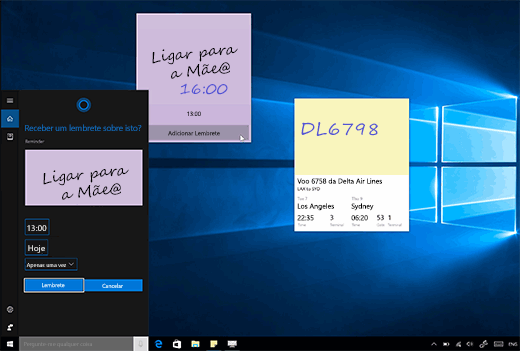
Tire uma captura de ecrã e desenhe sobre ela
Clique no botão superior duas vezes para obter uma captura de ecrã que será automaticamente aberta em Desenho no Ecrã, onde poderá desenhar ou adicionar notas – perfeito quando quer partilhar algo que encontra online ou rabiscar na imagem de perfil de um amigo.
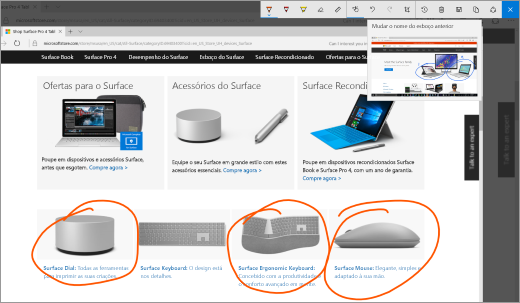
Apague como com um lápis
Para apagar, vire a Caneta para Surface e utilize o botão superior como uma borracha de lápis.
Personalize o botão superior da Caneta para Surface
Selecione Iniciar > Definições > Dispositivos > Caneta e Windows Ink. Em Atalhos da caneta, escolha a aplicação que pretende abrir quando clicar uma ou duas vezes com o botão superior.
Ligue todos os seus dispositivos com USB-C
Com o USB-C do Surface Book 2, pode carregar dispositivos, transferir ficheiros e reproduzir vídeos em monitores externos.
Os adaptadores USB-C para HDMI e USB-C para VGA são perfeitos para quando desejar partilhar imagens ou vídeos num ecrã maior.
Adaptador USB-C para HDMI

Adaptador USB-C para VGA

Transformar numa estação de trabalho com o Surface Dock
Ligue o Surface Dock para carregar o seu Surface Book e utilize dois monitores 4K externos, um teclado, um rato, uma impressora e muito mais.

Quer mais sugestões?
Pode abrir Sugestões, que se encontra no Surface. Selecione Iniciar e, em seguida, selecione Sugestões na lista de aplicações. Mais informações sobre Sugestões
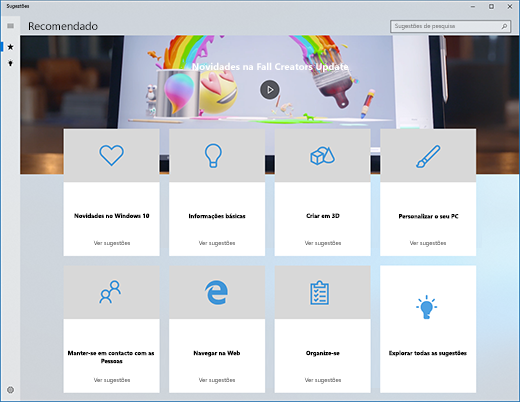
Especificações técnicas do Surface Book 2
|
Dimensões |
Surface Book 2 13,5"
Surface Book 2 15"
|
|
Ecrã |
Ecrã PixelSense™ de 2 de 13,5" Surface Book
ecrã PixelSense™ de 2 de 15" Surface Book
|
|
Memória |
Surface Book 2 13,5"
Surface Book 2 15"
|
|
Processador |
Surface Book 2 13,5"
Surface Book 2 15"
|
|
Segurança |
Chip HW TPM 2.0 chip para segurança empresarial |
|
Software |
Livro 2
Livro 2 para Empresas
|
|
Sensores |
Sensor de luz ambiente |
|
Componentes da embalagem |
Ecrã PixelSense™ de 2 de 13,5" Surface Book
|
|
Peso |
Ecrã PixelSense™ de 2 de 13,5" Surface Book
Ecrã PixelSense™ de 215" Surface Book
|
|
Armazenamento 2 |
Opções de unidade de estado sólido (SSD): 256GB, 512GB, ou SSD PCIe de 1 TB |
|
Duração da Bateria |
Até 17 horas de reprodução de vídeo1 |
|
Placa gráfica |
Ecrã PixelSense™ de 2 de 13,5" Surface Book
ecrã PixelSense™ de 2 de 15" Surface Book
|
|
Ligações |
2 x USB type-A (versão 3.1, 1.ª Geração) |
|
Câmaras, vídeo e áudio |
Câmara de autenticação de rosto do Windows Hello (frontal) |
|
Sem fios |
Wi-Fi: Compatível com IEEE 802.11 a/b/g/n/ac |
|
Exterior |
Revestimento: Magnésio |
|
Garantia |
Garantia de hardware limitada de 1 ano |
*Microsoft 365, Caneta para Surface e algum software e acessórios vendidos em separado.
[1] Surface Book 2 duração da bateria:
Surface Book 2 13,5": Até 17 horas de reprodução de vídeo. Teste realizado pela Microsoft em outubro de 2017 com um dispositivo pré-produção Intel® Core™ i5, 256 GB e 8 GB de RAM. O teste consistiu em descarregar completamente a bateria durante a reprodução de vídeo. Todas as definições foram as predefinidas, exceto: o Wi-Fi estava associado a uma rede e a Luminosidade Automática estava desativada. A duração da bateria varia significativamente consoante as definições, a utilização e outros fatores.
Surface Book 2 15": até 17 horas de reprodução de vídeo. Teste realizado pela Microsoft em outubro de 2017 com um dispositivo pré-produção Intel® Core™ i7, 512 GB e 16 GB de RAM com dGPU. O teste consistiu em descarregar completamente a bateria durante a reprodução de vídeo. Todas as definições foram as predefinidas, exceto: o Wi-Fi estava associado a uma rede e a Luminosidade Automática estava desativada. A duração da bateria varia significativamente consoante as definições, a utilização e outros fatores.
[2] O software de sistema utiliza espaço de armazenamento significativo. O armazenamento disponível está sujeito a alterações com base na utilização das aplicações e nas atualizações de software do sistema. 1 GB = mil milhões de bytes. Para obter mais detalhes, consulte Surface.com/Storage.
A afirmação "O Surface laptop mais potente" refere-se ao poder de processamento.
^CONTA PREFERENCIAL DELL (DPA): Oferecido aos residentes norte-americanos através do WebBank, Membro FDIC, que determina as qualificações e os termos de crédito. Os impostos, os portes de envio e outros encargos não estão incluídos e poderão variar. Os pagamentos equivalem ao valor mais elevado entre 20 USD e a soma de qualquer Pagamento Mensal Planeado Devido, acrescido de 3% do Novo Saldo apresentado no seu extrato de faturação (excluindo qualquer saldo numa Compra com Pagamento Planeado), e arredondado ao dólar mais próximo. O Montante Mínimo do Juro é de 2,00 USD. Veja Dell.com/microsoftdpa para obter detalhes importantes sobre o financiamento. Oferta válida para compras em Microsoft.com.











